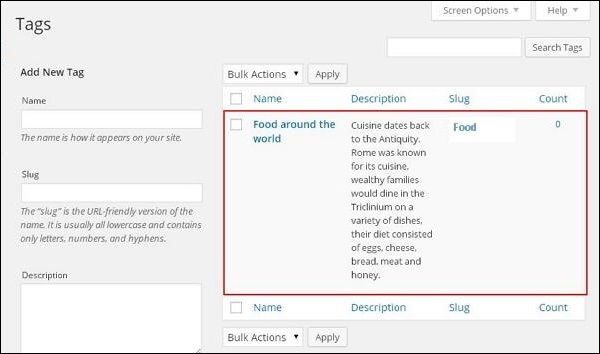WordPress - 添加标签
标签是附加在主要内容或帖子上的一小段信息,用于识别。它告诉访问者帖子的实际内容。如果正确提及标签,则有助于轻松找到内容。
以下是在 WordPress 中添加标签的步骤。
步骤 (1) − 单击 WordPress 中的帖子 → 标签。
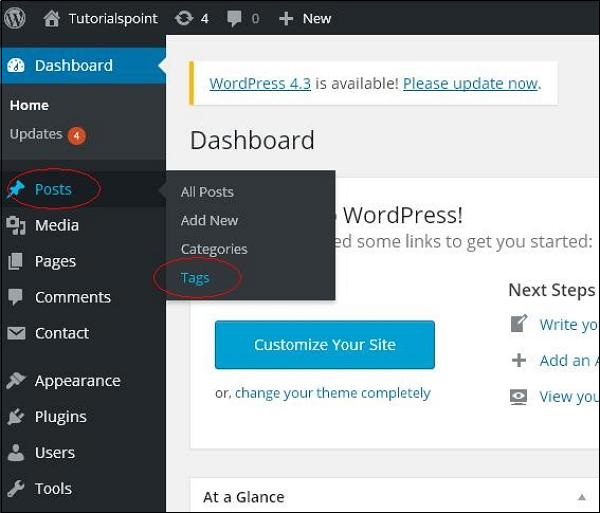
步骤 (2) −显示标签页面。
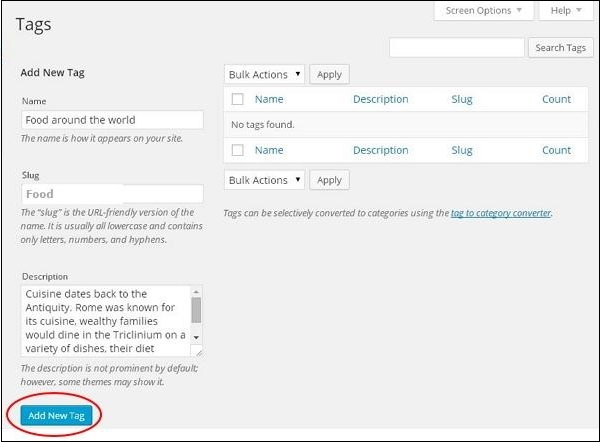
以下是标签上字段的详细信息。
名称 − 输入标签的名称。
Slug − 选择用来描述您的帖子的单词。它在标签 URL 中指定。
说明 − 添加标签的简要说明。当您将鼠标悬停在标签上时,它会显示出来。
填写完有关标签的所有信息后,单击添加新标签按钮。
步骤 (3) −新创建的标签将显示在页面右侧,如以下屏幕截图所示。